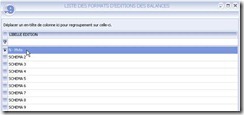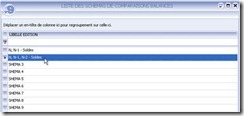Les feuilles maîtresses fonctionnent de façon similaire.
Accès :
Depuis le Bureau Numérique, dans les Editions comptables, dans la partie Schéma d’édition
• Cliquez sur Feuilles maîtresses.
• Dans la fenêtre LISTE DES FORMATS D’EDITIONS DES FEUILLES MAITRESSES, double- cliquez sur le libellé que vous voulez voir apparaître.
• Après avoir choisi le mode d’affichage des feuilles (PDF, Grille ou Grille plus), cliquez sur
Feuilles maîtresses.
Par exemple, si vous souhaitez obtenir une feuille maîtresse sur 3 périodes au lieu de 2, double-cliquez sur le choix N, N-1, N-2 Soldes, puis choisissez une feuille maîtresse (par exemple ACHATS) en cliquant sur le sous menu ACHATS du menu Feuilles maîtresses (après avoir vérifié que vous êtes en mode PDF). Vous obtenez une feuille maîtresse des achats avec une colonne sur la variation N-1 et une autre sur la variation N-2.
![]() Autre méthode : vous pouvez cliquer directement sur le bouton F.M. dans la barre d’état pour ouvrir la fenêtre LISTE DES FORMATS D’EDITIONS DES FEUILLES MAITRESSES et y choisir les libellés que vous souhaitez voir.
Autre méthode : vous pouvez cliquer directement sur le bouton F.M. dans la barre d’état pour ouvrir la fenêtre LISTE DES FORMATS D’EDITIONS DES FEUILLES MAITRESSES et y choisir les libellés que vous souhaitez voir.
Utilisation du bouton de déploiement
![]() Utilisable seulement en mode Grille plus, le bouton de déploiement permet de déployer ou de replier les éléments regroupés dans la grille (il fonctionne comme une bascule).
Utilisable seulement en mode Grille plus, le bouton de déploiement permet de déployer ou de replier les éléments regroupés dans la grille (il fonctionne comme une bascule).
Les balances fonctionnent de façon similaire.
Accès :
Depuis le Bureau Numérique, dans les Editions comptables, dans la partie Schéma d’édition
• Cliquez sur Balances.
• Dans la fenêtre LISTE DES FORMATS D’EDITIONS DES BALANCES, double-cliquez sur le libellé que vous voulez voir apparaître.
• Le premier état N – Mvts donne débits, crédits et soldes. Les autres (SCHEMA 2 à 9) sont des schémas disponibles que l’on peut paramétrer à sa convenance.
• Après avoir choisi le mode d’affichage des feuilles (PDF, Grille ou Grille plus), cliquez sur
Balances.
![]() Autre méthode : vous pouvez cliquer directement sur le bouton B. dans la barre d’état pour ouvrir la fenêtre LISTE DES FORMATS D’EDITIONS DES BALANCES et y choisir les libellés que vous souhaitez voir.
Autre méthode : vous pouvez cliquer directement sur le bouton B. dans la barre d’état pour ouvrir la fenêtre LISTE DES FORMATS D’EDITIONS DES BALANCES et y choisir les libellés que vous souhaitez voir.
Vous pouvez également demander des états comparatifs.
Accès :
Depuis le Bureau Numérique, dans les Editions comptables, dans la partie Schéma d’édition
• Cliquez sur Comparaison.
• Dans la fenêtre LISTE DES SCHEMAS DE COMPARAISONS BALANCES, double-cliquez sur le libellé que vous voulez voir apparaître.
• Par exemple, si vous souhaitez une comparaison sur 2 périodes, cliquez sur N, N-1, N-2
Soldes.
• Après avoir choisi le mode d’affichage des feuilles (PDF, Grille ou Grille plus), cliquez sur
Balances comparaisons.
![]() Autre méthode : vous pouvez cliquer directement sur le bouton C. dans la barre d’état pour ouvrir la fenêtre LISTE DES FORMATS D’EDITIONS DES BALANCES et y choisir les libellés que vous souhaitez voir.
Autre méthode : vous pouvez cliquer directement sur le bouton C. dans la barre d’état pour ouvrir la fenêtre LISTE DES FORMATS D’EDITIONS DES BALANCES et y choisir les libellés que vous souhaitez voir.
Il est possible d’obtenir des éditions au format « paysage » au lieu de « portrait » (voir la partie
« Paramétrage des éditions »).
Vous pouvez également modifier les périodes de comparaison en changeant les périodes de travail (voir la partie « Choix de la période de travail »).
![]() Autres boutons de la barre d’état
Autres boutons de la barre d’état
![]() En cliquant sur le bouton U. vous pouvez changer d’unité pour la présentation des données chiffrées (centime, millier ou million). Les choix que l’on fait au niveau du bureau numérique restent valides dans l’ensemble du dossier, même si on ferme le bureau numérique.
En cliquant sur le bouton U. vous pouvez changer d’unité pour la présentation des données chiffrées (centime, millier ou million). Les choix que l’on fait au niveau du bureau numérique restent valides dans l’ensemble du dossier, même si on ferme le bureau numérique.
Le bouton N.A O propose différents niveaux d’agrégats. Par exemple, si vous choisissez un agrégat sur 2 niveaux puis que vous ouvrez votre Feuille maîtresse ACHATS en PDF, on ne voit plus les comptes qui ont été regroupés et totalisés dans le 2ème niveau. Il n’y a donc plus que 2 niveaux : ACTIF et PASSIF.
Les Références
La partie Références vous permet de modifier l’unité de présentation des données chiffrées et de changer votre format de présentation.
Elle vous permet également de changer de référentiel en cours de route.
Accès :
Depuis le Bureau Numérique, dans les Editions comptables, dans la partie Références
• Cliquez sur Unité de présentation.
• Dans la fenêtre Liste des unités de présentation des données chiffrées, double-cliquez sur l’unité (centime, millier, million) dans laquelle vous voulez que vos états soient affichés.
![]() Autre accès : par le bouton U. de la barre d’état.
Autre accès : par le bouton U. de la barre d’état.
Accès :
Depuis le Bureau Numérique, dans les Editions comptables, dans la partie Références
• Cliquez sur Support d’impression.
• Dans la barre d’état vous pouvez observer qu’à chaque clic le bouton affichant le format d’édition change de forme et passe du format Grille au format PDF, puis au format Grille plus.
![]() Autre accès : en cliquant directement sur le bouton de format dans la barre d’état.
Autre accès : en cliquant directement sur le bouton de format dans la barre d’état.
Accès :
Depuis le Bureau Numérique, dans les Editions comptables, dans la partie Références
• Cliquez sur le bouton Référentiel.
• Dans la fenêtre LISTE DES REFERENTIELS COMPTABLES choisissez votre nouveau référentiel et double-cliquez dessus.